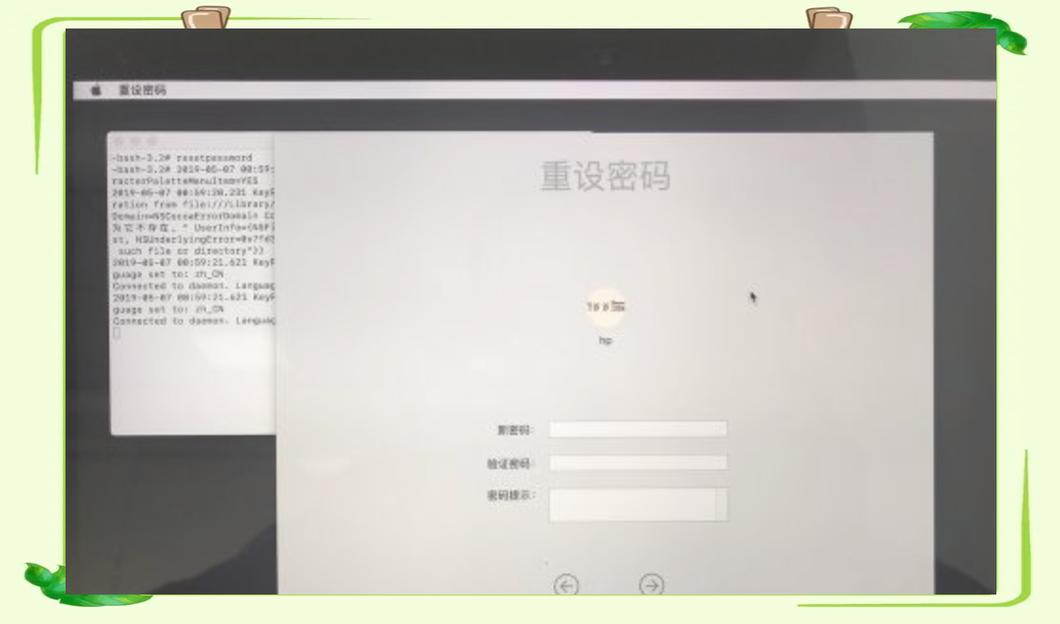Mac可以重置嗎?深度解析蘋果電腦重設秘訣與注意事項
嘿!你是不是也曾像我朋友小陳一樣,看著自己用了好幾年的Mac,心裡想著:「這台Mac可以重置嗎?是不是該給它來個大掃除,讓它重新煥發活力?」或者,你正準備把舊的Mac轉讓給親朋好友,甚至是要賣掉它,這時候,如何確保你的個人資料不外洩,就成了頭等大事。別擔心,答案是肯定的,你的Mac完全可以重置!而且,這不僅僅是按下幾個按鈕那麼簡單,它背後還有許多你需要知道的「眉角」。
Table of Contents
Mac可以重置嗎?答案是肯定的!
是的,你的Mac絕對可以重置,而且有多種方式可以達成這個目標。重置Mac通常指的是將其回復到出廠時的原始狀態,清除所有個人資料、設定以及安裝的應用程式,讓它變得像剛從蘋果商店買回來時一樣乾淨。這不僅僅是為了讓你的Mac「感覺」變快,更重要的是,它能徹底保護你的個人隱私,避免資料外洩的風險。
為什麼你需要重置Mac?常見情境解析
你可能會問,到底什麼時候我會需要重置我的Mac呢?其實,原因還不少,而且每種情境都有其獨特的考量點。
- 出售、贈送或回收舊Mac: 這是最常見的需求了!無論是要轉賣給陌生人,還是送給親戚小孩,你肯定不希望自己的銀行帳號、私人照片、工作文件等敏感資訊被下一任使用者看到吧?徹底重置是確保資料安全的唯一途徑。我個人就曾聽過朋友因為沒有徹底清除資料,結果被撿到筆電的人盜用帳號,搞得一團糟,所以這一步絕對不能省!
- 解決系統問題或效能遲緩: 有時候,Mac用久了會累積一些奇怪的軟體衝突、系統錯誤,或是感覺跑起來卡卡的,甚至出現一些難以排除的毛病。這時,重置Mac並重新安裝作業系統,就像給它做了一次「大手術」,可以有效解決大部分的軟體層面問題,讓你的Mac重新找回應有的速度與流暢度。這比你一個一個去抓錯誤還來得省時省力呢!
- 清除個人資料,保護隱私: 即使你不打算賣掉或送人,只是想重新開始,或是擔心資料安全,定期重置也是個不錯的習慣。它能確保你的裝置上沒有任何個人痕跡,特別是如果你曾經使用過公用電腦,或是你的Mac曾借給別人使用,重置能給你帶來一份安心。
- 從頭開始,享受全新系統體驗: 有時候,你只是單純想體驗一下「乾淨」的macOS,不想帶著過去的軟體殘留或雜亂的桌面。重置就是一個完美的機會,讓你重新規劃你的應用程式、文件儲存習慣,打造一個專屬於你的高效工作環境。就像搬新家一樣,一切都是嶄新的開始!
重置Mac前,這些功課一定要做足!
在我們正式進入重置的步驟之前,請你務必、務必、再務必確認以下幾點。這可是我多年使用Mac的經驗談,每一個步驟都是為了保護你的資料和順利重置的關鍵!
1. 完整備份你的重要資料
這一步是重置Mac前最最最重要的環節!請你想像一下,如果沒有備份就直接清空了硬碟,那種心痛絕對是難以言喻的。我曾經有個同事,一時心急沒備份就重置,結果婚禮照片、小孩出生影片全沒了,那真的是一輩子的遺憾啊!
- Time Machine (時光機): 如果你有外接硬碟,Time Machine是蘋果官方最推薦的備份工具。它會自動備份你的所有資料,並能讓你輕鬆回復到任何一個時間點。操作簡單,設定一次之後幾乎不用管。
- iCloud: 對於文件、照片、聯絡資訊等,iCloud同步功能非常方便。但請注意,iCloud主要用於同步,而非完整備份。它只會備份你儲存在iCloud Drive、iCloud Photos等雲端服務中的內容。
- 手動複製: 對於大檔案或特定重要文件夾,你也可以直接將它們拖曳到外接硬碟、USB隨身碟或其他的雲端儲存服務(如Google Drive、Dropbox等)。這雖然比較費時,但勝在靈活。
我的建議: 最好是使用Time Machine進行一次完整備份,同時也將特別重要的文件另外複製到雲端或獨立的外接硬碟,做到雙重保險,這樣才能高枕無憂。
2. 登出所有帳號
這一步驟主要是為了保障你的隱私和日後在其他蘋果裝置上使用的便利性。如果沒有登出,你的舊Mac可能還會連結著你的Apple ID,這會造成一些麻煩,例如無法啟用新的Mac,或是「尋找我的Mac」功能會持續定位在舊裝置上。
- Apple ID / iCloud:
- 點擊螢幕左上角的蘋果標誌 () > 選擇「系統設定」(或「系統偏好設定」)。
- 在側邊欄找到並點擊你的名字(Apple ID)。
- 向下滑動,找到「登出」按鈕並點擊。系統可能會要求你輸入Apple ID密碼以確認,並詢問是否保留iCloud資料副本,選擇「不保留」。
- 「尋找我的Mac」: 這通常會在登出iCloud時一併處理,但還是要特別留意。確保它已經關閉。
- iTunes Store 與 App Store:
- 打開「音樂」或「電視」App (macOS Catalina 及更新版本),或「iTunes」App (macOS Mojave 或更早版本)。
- 在選單列中選擇「帳號」>「授權」>「取消這部電腦的授權」。輸入你的Apple ID和密碼。
- 打開「App Store」App,點擊左上角的「商店」>「帳號」>「登出」。
- iMessage 與 FaceTime:
- 打開「訊息」App,在選單列中選擇「訊息」>「設定」(或「偏好設定」)。
- 點擊「iMessage」標籤頁,選擇你的Apple ID,然後點擊「登出」。
- 對「FaceTime」App重複相同的步驟。
3. 取消配對藍牙裝置 (選用)
如果你有連接過藍牙鍵盤、滑鼠或其他音訊設備,在出售或轉讓前最好取消配對,避免這些裝置未來又自動連接到舊的Mac上,造成困擾。這通常在你重置後會自動清除,但手動取消更能確保萬無一失。
- 前往「系統設定」>「藍牙」。
- 在裝置列表中,找到你要取消配對的裝置,點擊裝置名稱旁邊的「i」圖示,然後選擇「忘記此裝置」。
4. 解除任何授權
有些專業軟體,像是Adobe Creative Cloud、Microsoft Office等,會有啟用次數限制。如果你不解除授權就重置,未來在新電腦上可能就無法啟用。請務必進入這些軟體內部,找到「解除授權」、「取消啟用」或類似的選項。這對我這個設計師來說是家常便飯,每次換電腦都得小心翼翼地把Adobe的授權先退掉,不然就麻煩了!
Mac重置方式百百種:你知道的只是冰山一角?
「重置Mac」這個詞其實涵蓋了幾種不同的操作,最常見的是「回復原廠設定」,但還有一些更深層次的重置方式,適用於特定的故障排除情境。我們將一步步來了解。
一、最常見的「回復原廠設定」:macOS 復原模式
這絕對是大家最常聽見的重置方式,它能徹底清除硬碟上的所有資料,並重新安裝乾淨的macOS系統。這裡我們要分開說明Intel晶片Mac和Apple晶片Mac(M1、M2等)的步驟,因為兩者之間還是有些差異喔!
Intel 處理器 Mac 的重置步驟:
如果你是使用Intel處理器的Mac(例如2020年之前的大部分MacBook Pro、MacBook Air、iMac等),請按照以下步驟操作:
- 關閉Mac: 點擊螢幕左上角的蘋果標誌 () > 選擇「關機」。
- 進入macOS 復原模式: 開機時立即按住
Command (⌘) + R鍵,直到看到Apple標誌或旋轉的地球圖示。請務必在開機聲響起(或開機後)立刻按住,不然可能會正常啟動。 - 選擇使用者: 如果系統要求,請選擇一個管理員使用者,然後輸入其密碼。
- 使用「磁碟工具程式」清除硬碟:
- 在「macOS 工具程式」視窗中,選擇「磁碟工具程式」,然後點擊「繼續」。
- 在「磁碟工具程式」的左側邊欄中,找到你的主要啟動磁碟(通常是「Macintosh HD」或類似名稱)。請務必選擇最頂層的磁碟,而不是它下面的卷宗,以免清除不完全。
- 點擊工具列上的「清除」按鈕。
- 在彈出的對話框中:
- 名稱: 建議保留為「Macintosh HD」。
- 格式: 選擇「APFS」。
- 架構: 選擇「GUID 分割區配置圖」。
- 點擊「清除」來確認。這會將硬碟上的所有資料徹底抹除。完成後,關閉「磁碟工具程式」。
- 重新安裝 macOS:
- 回到「macOS 工具程式」視窗,選擇「重新安裝 macOS」,然後點擊「繼續」。
- 按照螢幕上的指示操作。系統會引導你選擇要安裝的磁碟(通常是你剛才清除的「Macintosh HD」)。
- 這個過程可能需要一段時間,請確保你的Mac連接到穩定電源和網路。安裝完成後,Mac會自動重啟,並進入初始設定畫面。此時,你就可以將它交給下一個使用者了,他們會像新買的Mac一樣進行設定。
我的小提醒: 在選擇要清除的磁碟時,千萬要小心再小心!不小心選錯了,可能會導致資料永遠找不回來。如果你不確定,可以先搜尋一下你的Mac型號,確認主要的啟動磁碟名稱。
Apple 晶片 (M1, M2 等) Mac 的重置步驟:
如果你擁有的是配備Apple自家晶片(如M1、M2、M3等)的Mac,重置流程會稍微有些不同,而且還有一個更便捷的「清除所有內容與設定」功能!
- 關閉Mac: 點擊螢幕左上角的蘋果標誌 () > 選擇「關機」。
- 進入macOS 復原模式: 按住 Mac 的電源按鈕,直到看到「載入啟動選項」字樣。接著,點擊「選項」按鈕,然後點擊「繼續」。
- 選擇使用者: 如果系統要求,請選擇一個管理員使用者,然後輸入其密碼。
- 使用「清除輔助說明」清除硬碟並重新安裝 macOS (傳統方式):
- 在「macOS 工具程式」視窗中,選擇「清除輔助說明」,然後點擊「繼續」。
- 它會引導你選擇要清除的卷宗(通常是「Macintosh HD」)。
- 按照指示完成清除。完成後,你可以選擇「重新安裝 macOS」來安裝一個乾淨的系統。
特別提及:macOS Monterey 及更高版本的「清除所有內容與設定」
如果你使用的是macOS Monterey、Ventura、Sonoma或更新的版本,且你的Mac配備的是Apple晶片,恭喜你!蘋果提供了一個類似iPhone重置的超方便功能,叫做「清除所有內容與設定」。這個功能會快速清除你的個人資料、應用程式和設定,同時保留已安裝的macOS版本,省去了重新安裝系統的漫長時間。
- 確保Mac連接電源: 這是必須的,以免重置過程中斷電。
- 開啟「系統設定」: 點擊螢幕左上角的蘋果標誌 () > 選擇「系統設定」。
- 進入「清除所有內容與設定」:
- 在側邊欄中,點擊「一般」。
- 點擊右側的「移轉或重置」。
- 點擊「清除所有內容與設定」。
- 輸入密碼並確認: 系統會要求你輸入管理員密碼,然後會顯示一個概要,說明將會清除哪些內容(包括你的資料、設定、應用程式等)。確認無誤後,點擊「繼續」或「清除所有內容與設定」。
- 登出Apple ID: 系統會提示你輸入Apple ID密碼以登出你的帳號。
- 等待重置完成: 你的Mac會自動重新啟動,並進行清除。這個過程通常比透過復原模式重新安裝macOS要快得多。完成後,Mac會自動重啟,並進入初始設定畫面。
我的個人經驗: 「清除所有內容與設定」這個功能簡直是蘋果送給我們這些M1/M2用戶的大禮!以前重灌系統常常要等半小時到一小時,現在幾分鐘就搞定,大大提升了重置的效率,特別適合那些需要頻繁重置來測試系統的使用者。
二、進階疑難排解:SMC與PRAM/NVRAM重置
這兩種重置方式跟「回復原廠設定」完全不同,它們不會清除你的硬碟資料,而是針對Mac的硬體控制器或記憶體進行重置,主要用於解決一些特定的硬體或系統行為異常。
什麼是SMC?何時需要重置?
SMC(System Management Controller,系統管理控制器)是Intel晶片Mac中負責許多低階功能的晶片。它控制著:
- 電源管理(電池、電源適配器、睡眠模式)
- 風扇管理(溫度、轉速)
- 感應器(環境光感應器、鍵盤背光)
- 部分指示燈(睡眠指示燈、電池指示燈)
- 以及一些I/O功能(例如USB-C連接埠無法識別外接裝置)。
當你的Mac出現以下狀況,你可以考慮重置SMC:
- 風扇轉速過快或過慢,即使Mac不燙
- 電池充電異常,或無法正常充電
- Mac隨機關機或進入睡眠
- 電源按鈕沒有回應
- 鍵盤背光、環境光感應器或其他感應器異常
- USB-C連接埠無法正常工作
如何重置Intel Mac 的 SMC:
對於配備T2安全晶片或不可拆卸電池的MacBook(大部分近年的MacBook Pro/Air):
- 將Mac關機。
- 按住電源按鈕 10 秒鐘。
- 鬆開電源按鈕,等待幾秒鐘,然後重新開機。
- 如果這沒有解決問題,請再次關機。
- 按住
Control (⌃) + Option (⌥) + Shift (⇧)鍵(位於鍵盤左側)。同時,按住電源按鈕。請確保同時按住這四個鍵,持續 7 秒鐘。如果Mac在此期間開機,請繼續按住這些鍵,直到Mac再次關機。 - 鬆開所有按鍵,等待幾秒鐘,然後重新開機。
對於配備可拆卸電池的舊款MacBook:
- 將Mac關機,並拔下MagSafe電源轉接器。
- 取出電池。
- 按住電源按鈕 5 秒鐘。
- 重新裝上電池,連接MagSafe電源轉接器,然後開機。
對於桌上型Mac(iMac, Mac mini, Mac Pro):
- 將Mac關機,並拔下電源線。
- 等待 15 秒鐘。
- 重新插上電源線,等待 5 秒鐘,然後開機。
什麼是PRAM/NVRAM?何時需要重置?
PRAM(Parameter RAM)和NVRAM(Non-Volatile Random-Access Memory)是Mac中儲存少量設定的特殊記憶體,即使關機也會保留這些資訊。這些設定包括:
- 音量設定
- 螢幕解析度
- 啟動磁碟選擇
- 時區資訊
- DVD 光碟區碼等
當你的Mac出現以下狀況,你可以考慮重置PRAM/NVRAM:
- 開機時啟動磁碟不正確
- 螢幕解析度異常或顯示問題
- 音量設定錯誤或沒有聲音
- 時區設定不斷重置
- 核心恐慌(kernel panic)等不明原因的系統當機
如何重置Intel Mac 的 PRAM/NVRAM:
- 關閉Mac。
- 開機時立即按住
Option (⌥) + Command (⌘) + P + R四個鍵。請在聽到開機聲(或開機後)立刻按住。 - 繼續按住這些鍵,直到你的Mac重新啟動並再次聽到第二次開機聲。有些較新的Mac可能不會有開機聲,那就按住約 20 秒鐘,然後再鬆開。
- 鬆開按鍵,讓Mac正常啟動。
重要備註: Apple 晶片 (M1, M2 等) 的 Mac 無需手動重置 SMC 或 PRAM/NVRAM。 這是因為Apple晶片的設計方式與Intel不同,這些低階功能已經整合到晶片架構中,系統會在必要時自動處理這些重置,你不需要手動操作。
重置後的注意事項:確保萬無一失
當你的Mac已經完成重置並回到初始設定畫面時,這意味著你的個人資料應該已經被清除。但為了百分之百的安心,我還是建議你做以下確認:
- 檢查是否已清除所有資料: 最簡單的方法就是讓Mac保持在初始設定畫面。如果你看到了像「選擇你的國家/地區」、「連接到Wi-Fi」這樣的歡迎畫面,這就表示系統已經被清除並準備好讓新用戶設定了。如果你自己要繼續使用,就照著步驟設定;如果是要給別人,就直接關機。
- 重新設定新系統 (如果自己用): 如果你重置是為了解決問題或重新開始,那麼請按照螢幕指示,一步步設定你的Mac。記得從你的備份中回復資料,並重新安裝需要的應用程式。
- 出售前再三確認: 如果你是要出售Mac,請在初始設定畫面時,再次確認「尋找我的Mac」是否已經關閉(通常在登出iCloud時就已經關閉了)。最保險的做法是將Mac關機,讓它保持在這個待設定的狀態,而不是進入任何個人設定。
專家觀點與個人經驗分享
身為一個長期的Mac使用者,我對於重置這件事情有著一些獨特的見解。我認為,重置Mac並不是什麼可怕的事情,反而是一種非常實用的「技能」。它能讓你更好地掌控自己的裝置,解決一些看似無解的系統問題。
我曾經遇到的重置問題與解決方案: 我記得有一次幫朋友重置一台老舊的MacBook Pro,結果在「磁碟工具程式」清除時一直出現錯誤,無法順利抹除。後來發現是硬碟本身出現了問題,幸好提早發現,趕緊提醒朋友及時備份資料,避免了更大的損失。這也讓我意識到,重置過程本身也是一種「體檢」,能讓你發現一些潛在的硬體問題。
建議:不要輕易嘗試不熟悉的指令: 網路上的重置教學五花八門,有些會提到一些終端機指令。除非你非常清楚那些指令的用途和可能帶來的後果,否則我強烈建議你不要輕易嘗試!特別是像 `rm -rf /` 這類指令,一個不小心就可能讓你的整個系統毀於一旦。按照蘋果官方建議的「macOS復原模式」或「清除所有內容與設定」路徑,是最安全也最可靠的方式。
選擇適合自己的重置方式: 並不是所有情況都一定要徹底重灌。如果你的問題只是偶爾的系統卡頓,或許重置SMC或PRAM/NVRAM就能解決。但如果涉及到資料安全、效能嚴重下滑或要轉賣,那麼「回復原廠設定」就是你唯一的選擇。根據自己的需求,選擇最合適的重置方式,才能事半功倍。
常見問題與深入解答
Q1: 重置Mac會刪除所有資料嗎?
是的,如果你是進行「回復原廠設定」(透過macOS復原模式清除硬碟並重灌,或使用macOS Monterey及更高版本的「清除所有內容與設定」功能),它會徹底刪除你Mac上的所有個人資料、設定、應用程式和檔案。這就是為什麼在重置前,完整備份你的重要資料是如此關鍵的原因。這一步的目的是讓你的Mac回到像是剛從工廠出貨的狀態,確保沒有任何你留下的痕跡。
但如果你只是重置SMC或PRAM/NVRAM,那就不會刪除任何資料。這兩種重置是針對特定的硬體控制器或記憶體中的設定,不涉及硬碟內容的清除。它們只是用來解決一些非資料性的系統行為問題,例如風扇異常、顯示器設定錯誤等。
Q2: 重置Mac需要多久時間?
重置Mac所需的時間會因為你選擇的重置方式、Mac的型號、硬碟速度以及網路速度而有很大的差異。
- 使用「清除所有內容與設定」(macOS Monterey及更高版本,Apple晶片Mac): 這是最快的方式,通常只需要幾分鐘到十幾分鐘。它只清除個人資料,而不重新下載和安裝完整的macOS系統。
-
透過macOS復原模式重新安裝macOS: 這個過程會比較久。
- 清除硬碟: 這一小步很快,通常幾秒到幾分鐘。
- 下載macOS: 這是最耗時的部分,因為它需要透過網路下載完整的作業系統安裝檔案(通常數GB)。根據你的網路速度,這可能需要幾十分鐘到數小時不等。網速快可能半小時搞定,網速慢可能要等好幾個小時,甚至更久。
- 安裝macOS: 下載完成後,安裝過程本身通常需要20分鐘到1小時。
總體來說,透過復原模式重灌系統,從開始到看到初始設定畫面,你可能需要預留1到3個小時。所以,最好找個空閒的時間來進行,並確保你的Mac連接到穩定電源。
Q3: 我需要網路才能重置Mac嗎?
這要看你選擇的重置方式而定。
- 使用「清除所有內容與設定」(macOS Monterey及更高版本,Apple晶片Mac): 這個功能不需要網路連接來下載macOS,因為它會保留目前已經安裝的macOS版本。但在重置前登出Apple ID時,可能需要網路驗證。
- 透過macOS復原模式重新安裝macOS: 絕對需要網路連接! 因為在復原模式下,你的Mac會從Apple的伺服器下載最新的macOS安裝程式。如果沒有穩定的網路,安裝過程將無法進行。所以,請確保你的Mac在重置前連接到一個可靠的Wi-Fi網路,或是透過乙太網路線連接。
Q4: 重置Mac會影響我的Apple ID嗎?
重置Mac本身不會直接影響你的Apple ID帳號。然而,在重置前務必登出你的Apple ID,這點非常重要。如果你沒有登出,你的Apple ID可能仍然會與這台Mac連結,這會導致以下問題:
- 「尋找我的Mac」功能仍然啟用: 這會讓下一位使用者無法完全清除並設定這台Mac,因為它還綁定在你的Apple ID上。即使硬碟被清除,他們也無法跳過啟用鎖定。
- 佔用Apple ID裝置名額: 你的Apple ID可連結的裝置數量是有限的,未登出可能會佔用一個名額。
- 潛在的隱私風險: 雖然資料已清除,但連結的存在本身就可能引起不必要的麻煩。
所以,重申一次,重置前請務必透過「系統設定」/「系統偏好設定」登出你的Apple ID,並關閉「尋找我的Mac」功能,這才是最安全的做法。
Q5: 我的Mac重置後開不了機怎麼辦?
如果你的Mac重置後開不了機,或是停留在蘋果標誌、問號資料夾等畫面,這通常表示macOS系統沒有成功安裝,或是硬碟有問題。別慌!你可以嘗試以下步驟:
-
重新進入macOS復原模式:
- Intel Mac: 關機後,開機時立即按住
Command (⌘) + R。 - Apple 晶片 Mac: 關機後,按住電源按鈕直到看到「載入啟動選項」,然後選擇「選項」>「繼續」。
- Intel Mac: 關機後,開機時立即按住
- 檢查網路連接: 確保你的Mac連接到穩定的Wi-Fi或乙太網路。如果網路不穩定,可能導致macOS下載失敗。
- 再次使用「磁碟工具程式」: 在復原模式下,再次進入「磁碟工具程式」,檢查你的主要磁碟(例如Macintosh HD)是否顯示正常,或者是否有錯誤提示。你可以嘗試再次清除磁碟,並確認格式為APFS,架構為GUID分割區配置圖。
- 再次嘗試重新安裝macOS: 清除磁碟後,再次選擇「重新安裝macOS」。這次請確保過程不中斷,並有足夠的電量和穩定的網路。
-
嘗試網路復原 (Internet Recovery): 如果連復原模式都無法進入,或復原模式無法正常工作,可以嘗試網路復原:
- Intel Mac: 關機後,開機時立即按住
Option (⌥) + Command (⌘) + R或Shift (⇧) + Option (⌥) + Command (⌘) + R。這會從Apple伺服器下載並啟動最新的macOS版本或與你的Mac出廠時搭載的macOS版本。 - Apple 晶片 Mac: 不適用,因為Apple晶片Mac的復原模式已經整合了網路復原功能。
- Intel Mac: 關機後,開機時立即按住
- 聯絡Apple支援: 如果以上方法都無效,那麼很可能是硬體問題,建議你聯絡Apple客服或預約Apple Store Genius Bar進行檢修。他們通常會有更專業的診斷工具。
Q6: 忘記Mac密碼如何重置?
如果你忘記了Mac的使用者密碼,無法登入,你可以透過macOS復原模式來重設密碼,而不需要重置整個Mac並清除資料。這是一個非常實用的技巧!
-
進入macOS復原模式:
- Intel Mac: 關機後,開機時立即按住
Command (⌘) + R,直到看到Apple標誌。 - Apple 晶片 Mac: 關機後,按住電源按鈕直到看到「載入啟動選項」,然後選擇「選項」>「繼續」。
- Intel Mac: 關機後,開機時立即按住
- 選擇使用者: 如果系統要求,請選擇一個管理員使用者,然後輸入其密碼(通常會出現這個提示,但如果你連這個密碼都忘了,看下一步)。
-
重設密碼:
- 在螢幕頂部的選單列中,點擊「工具程式」(Utilities)。
- 在下拉選單中,選擇「終端機」(Terminal)。
- 在終端機視窗中,輸入指令:
resetpassword(全部小寫,中間沒有空格),然後按下Enter鍵。 - 系統會開啟一個「重設密碼」視窗。在該視窗中,你可以選擇你的使用者帳號,然後輸入新的密碼和密碼提示。
- 設定完成後,點擊「下一步」或「儲存」。
- 關閉「重設密碼」視窗和「終端機」視窗,然後重新啟動你的Mac。現在你就可以用新密碼登入了。
- 如果以上方法不行,或你有Apple ID綁定: 如果你的Mac使用者帳號與Apple ID連結,在重設密碼的介面中,有時會提供使用你的Apple ID來重設密碼的選項。這會更方便。按照指示輸入你的Apple ID和密碼即可。
請注意,這個方法只重設使用者密碼,並不會清除你的Mac上的任何資料。
Q7: 重置後,我的Office或其他軟體還能用嗎?
如果你執行了「回復原廠設定」(清除所有內容與設定或透過復原模式重新安裝macOS),那麼所有已安裝的應用程式,包括Microsoft Office、Adobe Creative Cloud、遊戲等,都會被清除。你的Mac會回到一個完全乾淨的狀態,只包含macOS本身和內建的蘋果應用程式。
這意味著,如果你需要再次使用這些軟體,你將需要:
- 重新下載並安裝它們。
- 重新輸入產品金鑰或登入你的軟體帳號來重新啟用/授權。
這就是為什麼我在重置前的「功課」部分特別強調要「解除任何授權」的原因。如果你沒有先解除授權,一些軟體可能會認為你的「舊Mac」仍然佔用了一個授權名額,導致你在重新安裝後無法啟用。所以在重置前,務必確認所有需要授權的軟體都已解除綁定。
結語:安心重置,煥然一新
看到這裡,相信你對「Mac可以重置嗎」這個問題,以及各種重置方式和注意事項,已經有了非常全面且深入的了解了。重置Mac,就像是給你的蘋果電腦做一次徹底的身心淨化,清除累積的雜訊,讓它重獲新生。無論是為了保護隱私、解決問題,還是單純想給自己一個全新的開始,掌握這些重置技巧,都能讓你安心操作,無後顧之憂。
所以,別再猶豫了!只要你做好充足的備份功課,並按照正確的步驟操作,你的Mac就能煥然一新,重新為你服務。相信我,這種讓舊裝置重獲活力的感覺,絕對會讓你成就感滿滿!